腾讯企业邮箱是一款功能强大的邮件管理工具,为了满足用户的需求,在发送邮件时提供了添加附件的功能,通过腾讯企业邮箱手机版,我们可以轻松地在邮件中添加附件,使信息传递更加直观和便捷。要添加附件,我们只需简单的几步操作:选择要发送的邮件,点击附件图标,选择所需的文件,并确认添加。这样在与他人沟通或分享文件时,我们可以更加高效地完成工作。腾讯企业邮箱手机版的附件功能,为我们的工作和生活带来了更大的便利。
腾讯企业邮箱发送文件的步骤
方法如下:
1.首先打开企业邮箱,点击左上角的“写信”
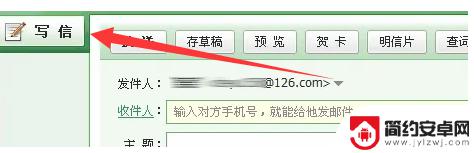
2.在弹出来的界面中,如果文件较小就选择“添加附件”,文件较大就选择“超大附件”
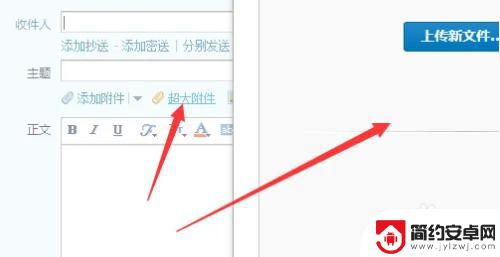
3.在弹出来的界面中,然后在本地文件里找到并打开想要发送的文件。
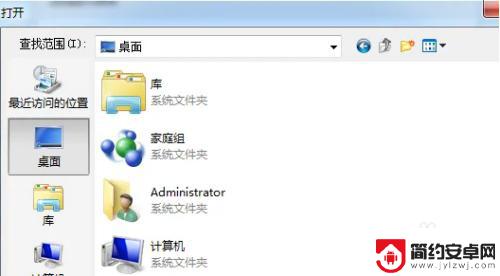
4.添加之后,在上方填好“收件人”。有文字的话可以在正文里输入,全部输入完成后点击左上角“发送”就可以发送文件了。
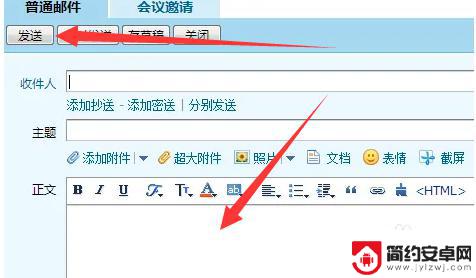
以上就是腾讯企业邮箱手机发邮件怎么添加附件的全部内容,如果有不清楚的用户可以根据小编的方法来操作,希望能够帮助到大家。











